图片作为信息传播的重要载体,其大小直接影响到存储空间的占用、传输速度的快慢以及处理效率的高低。下面就来探讨几种高效且实用的图片压缩方法,可以说是各具特色,有需要的赶紧来看~
图片压缩常见类型1、有损压缩:通过去除图像中的冗余信息和细节(如色彩深度、分辨率等)以及降低图像质量来实现文件体积的显著减小,JPEG格式就是典型的代表。
2、无损压缩:在不丢失图像信息、保持原图质量的前提下通过优化文件结构、去除冗余信息来减小文件体积,PNG和GIF就是两种常见的无损压缩格式。
3、矢量压缩:针对矢量图形进行优化,特别适用于LOGO、图标、徽标等需要保持高保真度和可编辑性的图形元素,SVG就是一种基于XML的矢量图形格式。
图片压缩方法大全1、Adobe Photoshop(PC)
这款绝对是专业的,无论是简单的图片编辑、复杂的图形设计还是专业的色彩管理等都能轻松应对。打开后导入图片,接着在“文件”下选择“存储为Web所用格式”。

先将格式设置为更通用的JPEG,然后按需调整品质、模糊、杂边等参数,也能直接通过填写像素来一步到位进行压缩,最后点击“存储”按钮就能保存了。

2、改图鸭(PC+Web)
一款既实用又易用的图片编辑软件,有提供多种图片相关功能,划分为图片美化、照片修复、抠图换背景、趣味特效等8大类,轻松处理各种修图需求。

先点击左侧的“图片批处理”,接着选择【批量图片压缩】,支持添加多种格式的图片,单张多张均可,导入成功后会显示文件名、原始大小和原始尺寸。

内置4种压缩模式,其中的“自定义”模式能实现一键压缩至指定大小,另外3种模式均有固定的清晰度百分比数值,确定好后就能自动处理了,清晰度有保证。

不想下载软件的推荐用它的同名网站,有针对5种常见的图片格式打造压缩类型,不确定的可以直接选“图片压缩”进行图片添加,一次可上传多张批量处理。

会在原图下方直接显示压缩前大小,也会根据压缩设置来实时变化压缩后大小,方便一次压缩至所需大小,输出格式也支持转换,压缩完成就能立即下载了。
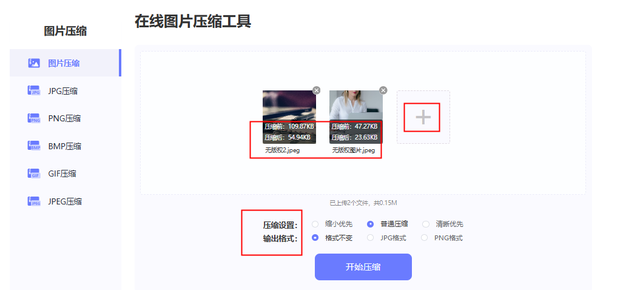
3、万能图片编辑器(PC)
一款简单实用的图片处理软件,所涵盖功能划分为图片编辑、特色功能和批量编辑这3大类,总共超过40种,打开后就能快速找到所需,贴心又高效!

直接选择【批量图片压缩】,然后按需选择压缩模式,除自定义外均有预设清晰度比例,也能一键压缩到目标大小,然后选择输出格式就能得到压缩后的图片了。

4、WPS Office(APP)
一款装机必备软件,“服务”页面还有分布多种效率工具,包括图片压缩。一次至多选择9张,会同时显示压缩前后的质量参数,点击图片还能进行对比查看。
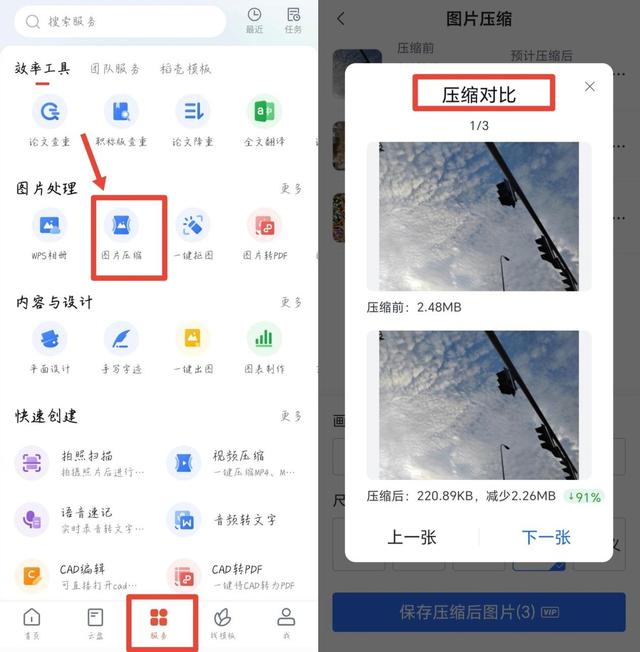
尺寸和画质都有提供5种可选,还支持自定义填写想要的宽高度数值,预计压缩后的大小会实时变化,最后点击“保存压缩后图片”,也能一并保留原图。
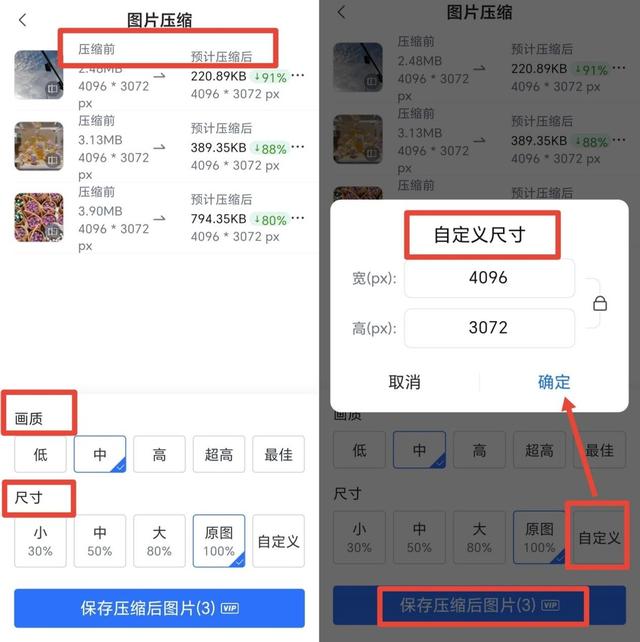
5、一键抠图(APP)
一款专注于抠图的软件,能一键实现发丝级的抠图操作,并且有配备高级消除笔、智能证件照、格式转换、照片修复等实用工具,让图片处理更加得心应手。

点击进入“工具”页面,接着在“图片工具”选择【图片压缩】,一次可并行处理9张图片,每张图片下方都会直接显示原图大小,压缩类型分为4种。

缩小优先、均衡压缩和清晰优先分别对应着40%、60%和70%的压缩后清晰度,自定义则能按需随意调节,1%-100%均可,压缩完成后会自动保存到手机相册。

6、CAESIUM(Web)
一款操作页面直观易懂的图片压缩网站,无需注册登录就能使用。支持添加JPG、PNG和Webp格式,最多一次压缩5个文件且每个文件最大为20MB。

支持按质量或大小来进行压缩,可按需调节质量数值或填写最大大小,还支持无损压缩和保留原数据,完成后点击“全部下载”,不满意还能选择再次压缩。
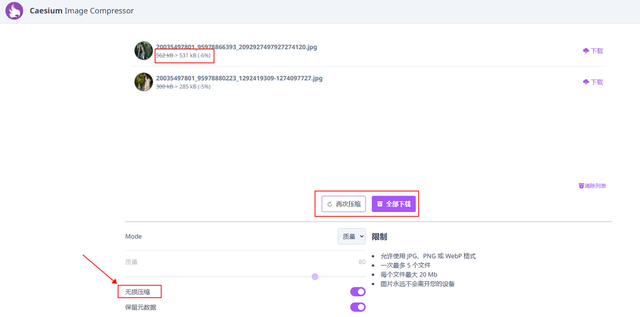
7、迅捷压缩(Web)
一个主打压缩功能的在线工具,支持图片、视频、PDF、Word、PPT等多种格式,还有提供高效无损的批量压缩功能,能最大程度保证文件的清晰度和质量。

压缩模式有提供3种可选,自定义还分为指定清晰度压缩和指定大小压缩这两种,可根据压缩前后的文件大小对比来确认压缩结果是否符合预期,省时又省力!
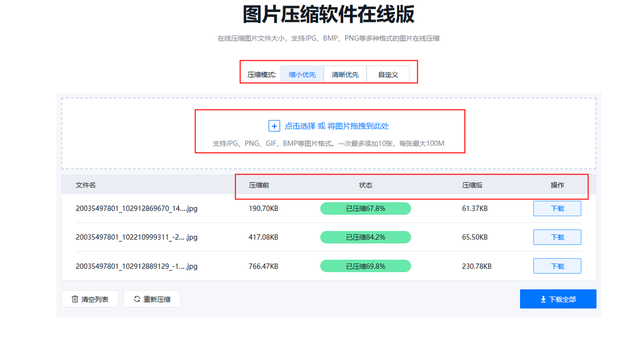
8、PhotoKit(Web)
一个方便易用的在线图片编辑器,可一键切换为中文操作页面,能实现抠图、改图、修图、美图等多种处理,缩放、变换、压缩等批量处理操作也OK。

点击进入【批量处理】界面,接着选择“压缩”,然后上传单或多张图片,可查看原大小和尺寸,最后设置宽高度及体积的最大数值或调节质量就能进行压缩了。

9、懒人办公(Web)
一站式的综合办公服务平台,日常所需的各种模板资源和实用工具都能在这里找到,并且打开即用。这里用到的是【图片大小压缩】,位于“图片工具”分类下。

只需3个步骤,先上传图片,系统支持批量处理,接着按需调整压缩质量,能直接查看压缩后大小,也能预览压缩后效果图并于原图比较,压缩完成就能得到。

以上就是今天的全部内容分享了,记得点赞转发哦~
